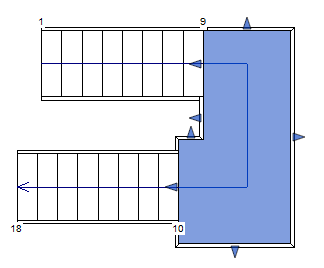I controlli di modifica per la manipolazione diretta di un componente diventano disponibili quando si seleziona una scala da modificare e successivamente si seleziona un componente scala.
- Selezionare la scala e fare clic sulla scheda Modifica | Scale
 gruppo Modifica
gruppo Modifica
 (Modifica scale). In modalità di modifica dell'assieme scala, i numeri di indice delle alzate vengono visualizzati come riferimento durante la modifica. Questi numeri indicano la prima e l'ultima alzata di ogni rampa. I numeri vengono aggiornati in modo dinamico man mano che vengono apportate modifiche alla scala.
(Modifica scale). In modalità di modifica dell'assieme scala, i numeri di indice delle alzate vengono visualizzati come riferimento durante la modifica. Questi numeri indicano la prima e l'ultima alzata di ogni rampa. I numeri vengono aggiornati in modo dinamico man mano che vengono apportate modifiche alla scala.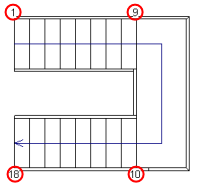
- Fare clic per selezionare il componente da modificare. (Premere TAB per evidenziare un componente se necessario per selezionarlo). Nota: Se si seleziona una catena di componenti connessi, quali rampe e pianerottoli, i controlli per la modifica diretta non sono disponibili.
- Utilizzare i controlli di manipolazione diretta per modificare il componente scala. Fare riferimento alla tabella che segue per le descrizioni dei controlli di manipolazione diretta numerati illustrati di seguito.
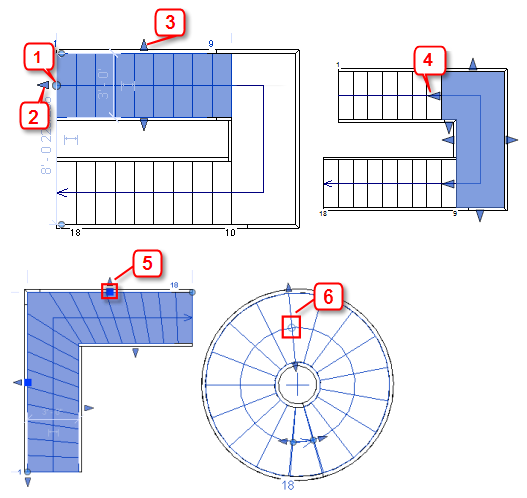
Controllo Funzionamento della modifica 1 Trascinare il controllo a forma di punto pieno (all'estremità aperta della rampa) per riposizionare il punto finale della rampa e per aggiungere o rimuovere alzate/pedate in qualsiasi direzione. Non è possibile aggiungere alzate/pedate al di sotto del livello di base della scala. 2 Trascinare il controllo a forma di freccia sul punto finale della rampa lungo il percorso scala per aggiungere o rimuovere gradini. Se si modifica il punto finale della rampa con il controllo a forma di freccia, l'altezza della scala viene mantenuta. 3 Trascinare il controllo a forma di freccia su uno dei bordi della rampa per modificarne la larghezza. 4 Trascinare il controllo a forma di freccia per modificare la lunghezza del tratto del pianerottolo nel punto di collegamento ad una rampa. Tale controllo può essere utilizzato anche sui bordi del pianerottolo, per ridimensionarlo. 5 Trascinare il controllo a forma di quadrato su un tratto di rampa di gradini a piè d'oca per spostarlo. Ai tratti della rampa vengono aggiunti/rimossi dei gradini a piè d'oca per mantenere l'altezza originale della scala. 6 Trascinare il controllo a forma di punto vuoto al centro di una rampa a chiocciola per modificarne il raggio.
Spostamento di una rampa
Quando si sposta una rampa, essa viene riposizionata in base ad un multiplo del valore dell'altezza dell'alzata. I componenti connessi, ad esempio i pianerottoli automatici, rimangono uniti e l'altezza dell'assieme scala viene mantenuta.
Selezionare il componente della rampa e trascinarlo nella nuova posizione. Nell'esempio riportato di seguito, la rampa viene spostata a sinistra.
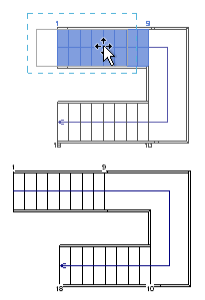
Aggiunta/rimozione di gradini all'estremità aperta di una rampa
È possibile aggiungere o rimuovere alzate/pedate dall'estremità aperta di una rampa. Se si aggiungono gradini all'estremità aperta della rampa superiore, essi verranno posizionati al di sopra della quota altimetrica superiore della scala. Si noti che il numero di indice delle alzate è composto da + e dal numero di gradini aggiunti.
Selezionare il componente della rampa e trascinare il controllo a forma di punto pieno per aggiungere o rimuovere alzate/pedate. Nel seguente esempio sono stati aggiunti 3 gradini alla parte superiore della rampa.
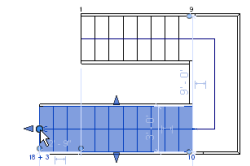
Rotazione di una rampa
Ruotare una rampa trascinando il controllo a forma di punto pieno sul punto finale di una rampa (oppure utilizzando lo strumento Ruota nel gruppo Modifica).
Selezionare il componente della rampa e trascinare il controllo a forma di punto pieno (in corrispondenza dell'estremità aperta) per ruotare la rampa. Se la rampa è connessa ad un pianerottolo automatico, la forma del pianerottolo viene regolata per adattarsi al nuovo angolo della rampa.
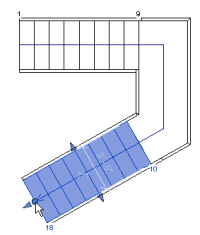
Bilanciamento dei gradini in una rampa
È possibile bilanciare il numero di gradini in una rampa, ad esempio una rampa di gradini a piè d'oca o una rampa a chiocciola, mediante la manipolazione di un'estremità della rampa. L'altezza originale della scala viene mantenuta, ma la configurazione dei gradini viene modificata.
Trascinare il controllo di manipolazione a forma di freccia su un'estremità della rampa per modificare la configurazione dei gradini. In questo esempio, il tratto destro della rampa di gradini a piè d'oca viene allungato e i tratti adiacenti vengono adeguati in modo che l'altezza della scala rimanga invariata.
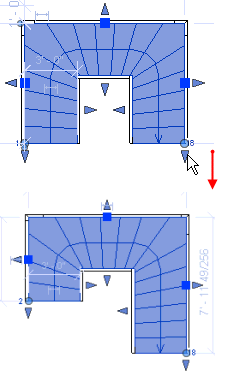
Bilanciamento dei gradini in due rampe
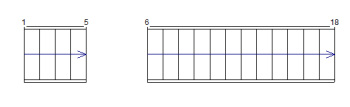
- Trascinare il controllo a forma di punto pieno alla fine di ogni rampa per regolare il numero di gradini.
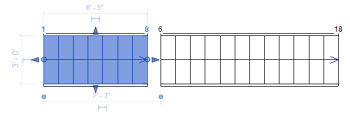
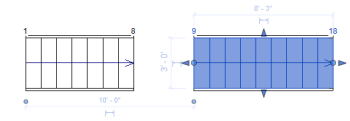
- Creare un pianerottolo selezionando le due rampe, oppure disegnare un pianerottolo per collegarle.

Riposizionamento di un tratto di rampa di gradini a piè d'oca
È possibile riposizionare un tratto di una rampa di gradini a piè d'oca. Gli altri tratti della rampa di gradini a piè d'oca rimarranno nella stessa posizione, ma verranno aggiungi o eliminati dei gradini dai tratti collegati, in modo da mantenere l'altezza originale della scala.
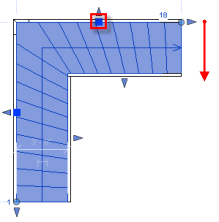
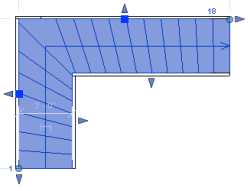
Regolazione del gioco dello spazio libero superiore
Uno dei modi per regolare una scala al fine di soddisfare i requisiti di gioco per lo spazio libero superiore consiste nel modificare l'altezza del pianerottolo. Altri metodi comprendono il riposizionamento di una rampa e bilanciamento del numero di alzate/pedate tra le rampe.
Per regolare l'altezza di un pianerottolo, in una vista di prospetto, selezionare il pianerottolo e utilizzare lo strumento Sposta per modificarne la posizione. È inoltre possibile modificare la proprietà dell'istanza Altezza del pianerottolo. I gradini vengono distribuiti tra le rampe in modo da riflettere la modifica dell'altezza del pianerottolo.

Modifica della larghezza effettiva della rampa
È possibile modificare la larghezza di una rampa direttamente in modalità di modifica dell'assieme scala.
Selezionare la rampa e trascinare il controllo a forma di freccia su uno dei bordi della rampa per modificare la larghezza. Verrà modificata anche la larghezza del componente pianerottolo connesso.
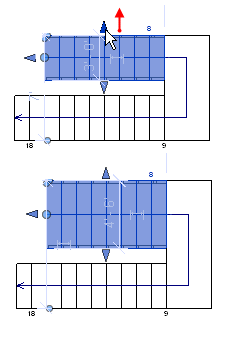
Modifica della forma di un pianerottolo
È possibile modificare la forma di un pianerottolo automatico mantenendo le rampe connesse come da progetto.
Selezionare il pianerottolo, quindi trascinare i controlli a forma di freccia sui bordi per modificare le dimensioni e la forma del pianerottolo.